Accedere e avviare app dal portale di App personali
È possibile usare l'account aziendale o dell'istituto di istruzione con il portale di App personali basato sul Web per:
-
Visualizzare e avviare molte delle app basate sul cloud dell'organizzazione
-
Accedere al portale Gruppi personali
-
Passare al portale Account personale
Se non si ha accesso al portale di App personali, contattare l'Help desk dell'organizzazione per ottenere l'autorizzazione.
Importante:
-
Questo contenuto è destinato agli utenti App personali. Gli amministratori possono trovare altre informazioni su come configurare e gestire le app basate sul cloud nella documentazione di Gestione applicazioni.
-
Se viene visualizzato un errore di accesso con un account Microsoft personale, è comunque possibile accedere usando il nome di dominio dell'organizzazione (ad esempio contoso.com) o l'ID tenant dell'organizzazione dall'amministratore in uno degli URL seguenti:
- https://myapplications.microsoft.com?tenantId=*your_domain_name*
- https://myapplications.microsoft.com?tenant=*your_tenant_ID*
Browser supportati
È possibile accedere al portale di App personali da uno qualsiasi dei seguenti Web browser. Microsoft consiglia di usare il browser più aggiornato compatibile con il sistema operativo.
-
Microsoft Edge (versione più recente, desktop e dispositivi mobili)
-
Safari (versione più recente, Mac e iOS)
-
Chrome (versione più recente, desktop e mobile)
È possibile accedere e usare il portale di App personali nel computer o dalla versione per dispositivi mobili del browser Edge in un dispositivo mobile iOS o Android.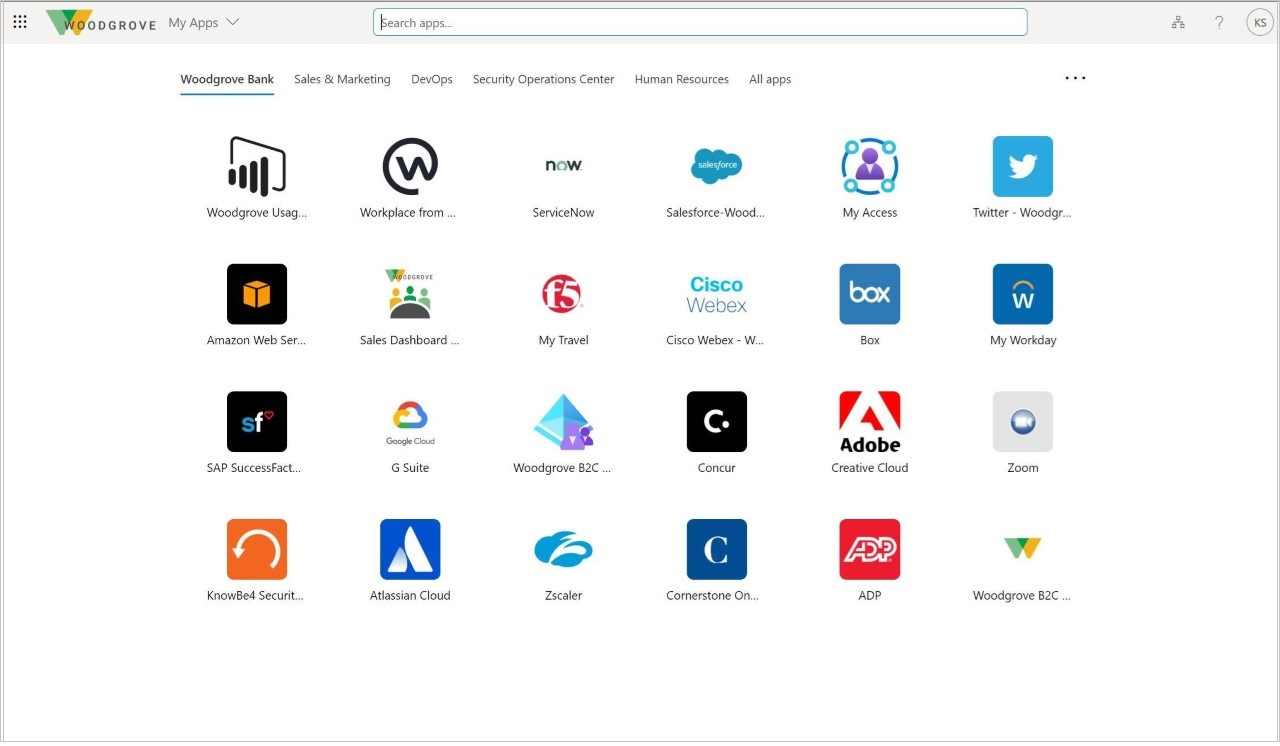
Accedere al portale di App personali nel computer
Se si dispone dell'autorizzazione per accedere e usare le app basate sul cloud dell'organizzazione, è possibile accedervi tramite il portale di App personali.
-
Accedere al portale di App personali con l'account aziendale o dell'istituto di istruzione nel computer. L'organizzazione potrebbe indirizzare l'utente a una pagina personalizzata, ad esempio https://myapps.microsoft.com/contoso.com. Viene visualizzata la pagina App personali, che mostra tutte le app basate sul cloud di proprietà dell'organizzazione che sono disponibili per l'uso.
-
Nella pagina App personali seleziona l'app che vuoi iniziare a usare. Viene aperta una nuova pagina per l'app, in cui è possibile accedere (se necessario) o iniziare a usare l'app.
Scaricare e installare l'estensione App personali Secure Sign-in
Se richiesto, scaricare e installare l'estensione App personali Secure Sign-in. Questa estensione consente di usare il browser desktop per usare Single Sign-On con le app cloud dell'organizzazione. Passa il puntatore del mouse su un'app nel portale di App personali, seleziona il menu Altre azioni [...] e quindi gestisci l'applicazione.
Se l'organizzazione ha già configurato Single Sign-On, l'estensione viene installata automaticamente ed è possibile ignorare questa sezione.
L'estensione App personali Secure Sign-in consente di:
-
Accedi direttamente alle app dalla pagina di accesso.
-
Avvia qualsiasi app usando la funzionalità Ricerca rapida.
-
Vedi le ultime app che hai usato nella sezione Usate di recente.
-
Usare gli URL interni dell'azienda quando si usa Application Proxy in remoto.
Per scaricare e installare l'estensione
Scarica e installa l'estensione, in base al browser in uso.
-
Microsoft Edge - Dal Microsoft Store passare alla funzionalità App personali Secure Sign-in Extension e quindi selezionare Ottieni per ottenere l'estensione per Microsoft Edge browser legacy.
-
Google Chrome - Dal Chrome Web Store passare alla funzionalità di estensione di accesso sicuro App personali e quindi selezionare Aggiungi a Chrome.
Viene aggiunta un'icona a destra della barra degli indirizzi, che consente di accedere e personalizzare l'estensione.
Per modificare il portale di App personali usando l'estensione
È possibile scegliere il numero di app da visualizzare nella sezione Usate di recente e decidere se consentire il reindirizzamento degli URL interni dell'organizzazione.
-
Seleziona la nuova App personali'icona Estensione di accesso sicuro e quindi seleziona Accedi per iniziare.
-
Fare clic con il pulsante destro del mouse sull'icona Impostazioni e quindi scegliere Impostazioni.
-
Nella Impostazioni box selezionare il numero di app recenti da visualizzare nel portale e specificare se consentire o meno il reindirizzamento degli URL interni dell'organizzazione in modo da poterli usare in remoto.
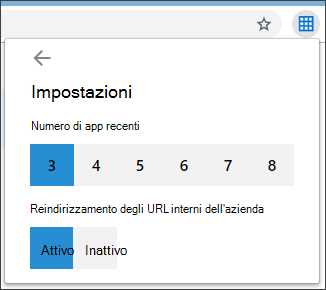
Accedere al portale di App personali in Edge per dispositivi mobili
Visualizzare e usare le app dell'organizzazione dalla versione per dispositivi mobili del browser Edge nei dispositivi.
-
Nel dispositivo mobile scarica e installa l'app browser Edge per dispositivi mobili da Apple App Store e Google Play Store.
-
Aprire il browser Edge per dispositivi mobili e accedere al portale di App personali con l'account aziendale o dell'istituto di istruzione nel computer. L'organizzazione potrebbe indirizzare l'utente a una pagina personalizzata, ad esempio https://myapps.microsoft.com/contoso.com.
-
Nella pagina App seleziona l'app che vuoi iniziare a usare. Viene aperta una nuova pagina per l'app, in cui è possibile accedere (se necessario) o iniziare a usare l'app.
Aggiungere una nuova app al portale di App personali
Se l'amministratore ha concesso l'autorizzazione, è possibile aggiungere una nuova app alla pagina App.
-
Nella pagina App seleziona Aggiungi app self-service.
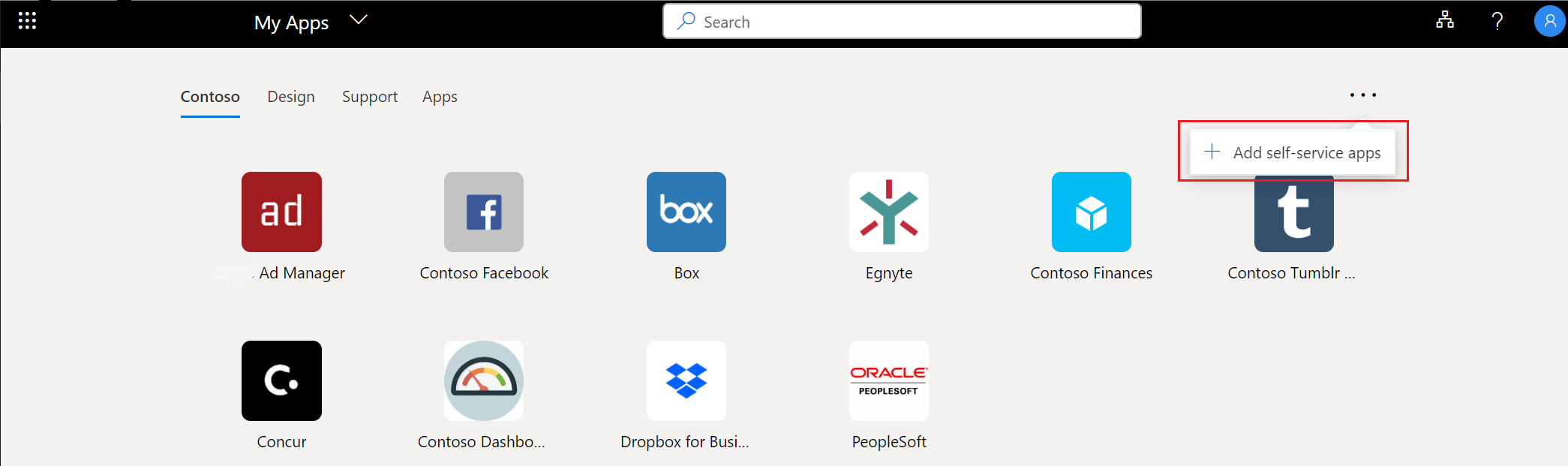
-
Seleziona l'app che vuoi aggiungere dall'elenco fornito e quindi seleziona Aggiungi.
-
L'app viene aggiunta all'elenco nella pagina App. Alcune app potrebbero richiedere l'approvazione dell'amministratore prima di essere aggiunte. In questo caso, l'app non viene aggiunta alla pagina App finché l'amministratore non la approva.
Passaggi successivi
Dopo aver visualizzato la pagina App, è possibile:










